
Заміна друкуючої голівки
Замініть друкуючу голівку, якщо відображається повідомлення про необхідність її заміни. Також на дисплеї можна переглянути приблизну кількість необхідних чорнильних контейнерів і картриджів для обслуговування в разі заміни друкуючої голівки (Перевірка залишку й використання витратних матеріалів).
 |
|
Під час заміни друкуючої голівки може знадобитися заміна чорнильних контейнерів і картриджа для обслуговування. Виконуйте вказівки на екрані щодо заміни чорнильних контейнерів і картриджа для обслуговування.
Заміна друкуючої голівки займає 1,5-2 години.
Не вимикайте апарат, почавши заміну друкуючої голівки. Якщо вимкнути апарат після початку заміни, можуть знадобитися додаткові чорнильні контейнери або картриджі для обслуговування.
|
У разі появи повідомлення
Друкуюча голівка унеможливлює друк. Перегляньте повідомлення, а потім закрийте екран.Процедура заміни друкуючої голівки
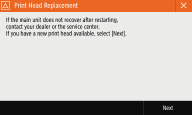
Також можна продовжити заміну з повідомлення. Натисніть <Next> і перейдіть до кроку 6. Однак, оскільки кількість необхідних витратних матеріалів невідома, підготуйте один чорнильний контейнер для кожного кольору та картридж для обслуговування.
Процедура заміни друкуючої голівки
Під час заміни друкуючої голівки процесом можна керувати з екрана. Дотримуйтесь інструкцій на екрані та описаної нижче процедури.
 |
|
Якщо залишилося недостатньо чорнила, підготуйте новий чорнильний контейнер.
Якщо картридж для обслуговування майже заповнено, підготуйте новий картридж для обслуговування.
|
1
Перегляньте необхідну кількість запасних чорнильних контейнерів і картриджів для обслуговування.
Інформацію про необхідну кількість запасних чорнильних контейнерів і картриджів для обслуговування можна знайти в пункті <Replacement Rank> розділу <Print Head Information>.
|
1
|
Виберіть елемент <Status Monitor>.
|
|
2
|
Виберіть елемент <Device Information>.
|
|
3
|
Виберіть елемент <Print Head Information>.
|
|
4
|
Виберіть елемент <Ink Tank Information>.
|
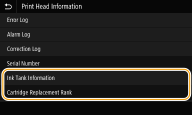 |
 |
Необхідна кількість різна для кожного розряду запасних компонентів. Інформацію про розряди та необхідну кількість запасних компонентів див. в документі  .
.
 .
.2
Підготуйте необхідну кількість запасних чорнильних контейнерів і картридж для обслуговування.
Якщо не вдається переглянути розділ <Print Head Information>, підготуйте один чорнильний контейнер для кожного кольору та картридж для обслуговування.
3
Почніть заміну друкуючої голівки.
Почніть заміну друкуючої голівки з меню.
|
1
|
Виберіть елемент <Menu>.
|
|
2
|
Виберіть елемент <Adjustment/Maintenance>.
|
|
3
|
Виберіть елемент <Maintenance>.
|
|
4
|
Виберіть елемент <Print Head Replacement>.
|
|
5
|
Виберіть елемент <Start>.
|
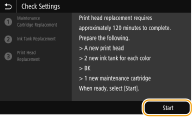

Після початку заміни друкуючої голівки цю операцію не можна зупинити. Якщо запасні компоненти не готові, не починайте заміну друкуючої голівки.
Апарат починає перевіряти залишок в картриджі для обслуговування та чорнильних контейнерах, і відповідно до цього залишку відображаються кроки із заміни компонентів.
Може відобразитися необхідна кількість витратних матеріалів. Це максимальна кількість, необхідна для заміни друкуючої голівки. Підготуйте витратні матеріали в кількості, з'ясованій на кроці 1.
4
Виберіть час для заміни чорнильних контейнерів.
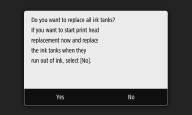
Коли необхідна заміна чорнильних контейнерів, відображається екран для вибору часу заміни.
Щоб заздалегідь замінити необхідні чорнильні контейнери всі разом, натисніть <Yes>. Оскільки всі чорнильні контейнери будуть замінятися одночасно, заміна займе менше часу.
Щоб замінити необхідні чорнильні контейнери, коли в них не залишиться чорнила, натисніть <No>. Оскільки заміна виконуватиметься тоді, коли чорнильний контейнер спорожніє, чорнило не витрачатиметься даремно.
5
Виберіть елемент <Unlock>.
Перш ніж відкрити передню кришку головного блока, апарат готує друкуючу голівку до заміни. Якщо чорнильні контейнери або картридж для обслуговування потрібно замінити в цей конкретний момент, відображаються вказівки з їх заміни.

Після вибору елемента <Unlock> апарат почне підготовку до заміни друкуючої голівки. Поки апарат готується, не можна відкрити передню кришку. Зачекайте приблизно 20 хвилин, доки кришка не розблокується.
6
Коли відобразиться <Open Front Cover>, відкрийте передню кришку.
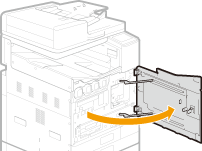
Перш ніж відкрити передню кришку головного блока, апарат готує друкуючу голівку до заміни. Якщо чорнильні контейнери або картридж для обслуговування потрібно замінити в цей конкретний момент, відображаються вказівки з їх заміни.
7
Відкрийте кришку відділення для друкуючої головки.
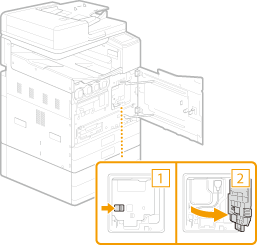
8
Вийміть друкуючу голівку.
|
1
|
Від’єднайте з’єднувач друкуючої головки від друкуючої головки та вийміть з’єднувач друкуючої головки з напрямної кабелю.
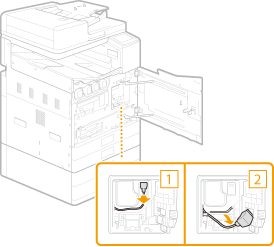 |
|
2
|
Закріпіть з’єднувач друкуючої головки на гачку для кабелю.
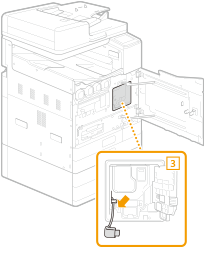 |
|
3
|
Відкрийте пакет для зберігання, щоб покласти в нього використану друкуючу голівку.
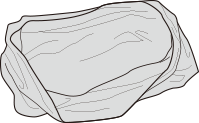 |
|
4
|
Надягніть рукавиці, щоб не забруднити руки.
Виймаючи використану друкуючу голівку, можна забруднити руки. Надягніть рукавиці, що йдуть у комплекті з новою друкуючою голівкою.
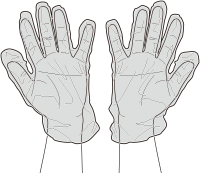 |
|
5
|
Зніміть ковпачок для виймання друкуючої голівки.
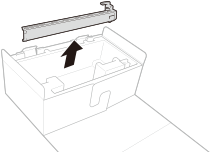 |
|
6
|
Вставте ковпачок для виймання друкуючої головки, що йде в комплекті з новою друкуючою голівкою, до самого кінця.
Ковпачок для виймання друкуючої головки прикріплено до друкуючої головки.
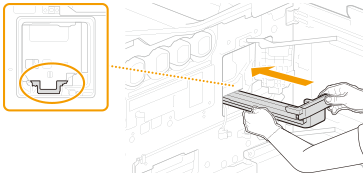 |
|
7
|
Витягнувши ковпачок для виймання друкуючої головки наполовину, візьміться за друкуючу головку знизу обома руками та витягніть її.
Друкуюча голівка також витягнеться. Якщо витягнеться лише ковпачок для виймання друкуючої головки, вставте його назад до упору.
 Використана друкуюча голівка досить важка. Виймаючи друкуючу голівку з апарата, міцно тримайте її обома руками. Якщо впустити її, удар може призвести до розбризкування чорнила.
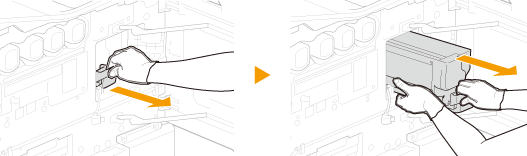 |
|
8
|
Поклавши використану друкуючу голівку в пакет для зберігання, зніміть рукавиці та покладіть їх у пакет.
Використана друкуюча голівка може бути забруднена чорнилом. Не торкайтеся її після зняття рукавиць.
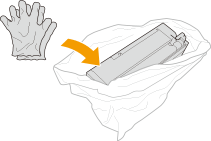 |
|
9
|
Намотайте невикористану частину пакета навколо друкуючої голівки.
Повністю закрийте пакет, щоб запобігти проливанню чорнила.
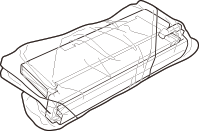 |
|
10
|
Вийміть нову друкуючу голівку з коробки та відкрийте алюмінієвий пакет, надірвавши його там, де мітка.
Друкуюча голівка може пошкодитися в результаті падіння. Виймаючи друкуючу голівку з коробки, робіть це на підлозі або на іншій низькій поверхні.
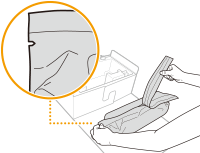 |
|
11
|
Тримаючи друкуючу голівку обома руками, витягніть її з алюмінієвого пакета.
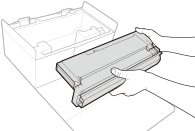 Нова друкуюча голівка постачається із захистом друкуючої голівки. Захист потрібен під час встановлення друкуючої голівки; не знімайте його.
Ні в якому разі не торкайтеся паза друкуючої голівки. Це може призвести до несправності друкуючої голівки.
 |
9
Установіть друкуючу голівку.
|
1
|
Вставте нову друкуючу голівку.
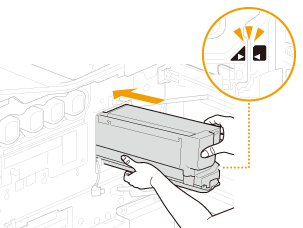 Вставте її так, щоб вирівнялися позначка
 на друкуючій голівці та позначка на друкуючій голівці та позначка  на апараті. на апараті.Натисніть на друкуючу голівку до упору, щоб вставити її. Захист друкуючої голівки висунеться у вашому напрямку.
|
|
2
|
Зніміть захист друкуючої головки.
Зніміть захист друкуючої голівки, утримуючи друкуючу голівку на місці. Якщо не тримати друкуючу голівку на місці, вона може знятися разом із захистом.
 |
|
3
|
Покладіть використану друкуючу голівку й захист друкуючої голівки в коробку та накрийте їх пакувальним матеріалом.
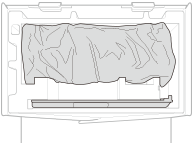 |
|
4
|
Зніміть з’єднувач друкуючої головки з гачка для кабелю.
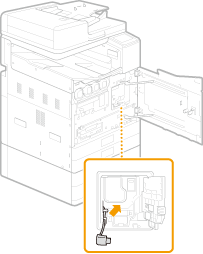 |
|
5
|
З’єднайте з’єднувач друкуючої головки з новою друкуючою головкою.
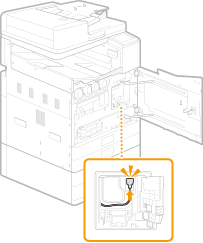 |
|
6
|
Вставте з’єднувач друкуючої головки в напрямну кабелю.
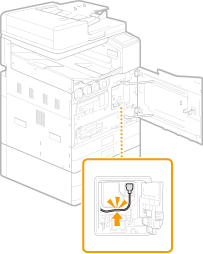 |
10
Закрийте кришку відділення для друкуючої головки.
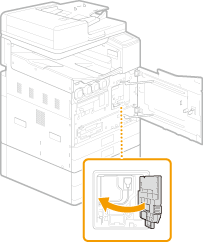
11
Закрийте передню кришку. Заповнення займає 40 до 70 хвилин. Не вимикайте апарат, поки триває заповнення чорнилом.
Почнеться заповнення чорнилом.
Якщо під час заповнення чорнилом потрібно замінити чорнильні контейнери або картридж для обслуговування, відображаються вказівки з їх заміни.
Після завершення заміни відобразиться повідомлення <Finished.>.